Guardar fotos de Instagram en Android
Entre otras redes sociales, Instagram es ahora una de las redes sociales más populares del mundo. Ha sido clasificada como la plataforma número uno para ver fotos de lugares y personas en diferentes partes del mundo.
Ver fotos de Instagram en la transmisión de fotos es realmente emocionante, pero no siempre es fácil guardar la misma foto en su dispositivo para verla cuando quiera recordar el evento, el lugar o la persona que está viendo su foto.
Sin embargo, aunque no se le permitirá guardar fotos directamente en Instagram, todavía hay varios medios a través de los cuales se puede obtener cualquier foto de la página de Instagram en un dispositivo móvil o incluso en una computadora. Este artículo está dedicado a ofrecerle información sobre cómo guardar fotos de Instagram en Android con facilidad.
- Razones por las que la gente quiere guardar fotos de Instagram en su dispositivo Android
- Forma 1: guarda fotos de Instagram en Android usando Facebook Messenger
- Forma 2: use Instagrabbr.Com para guardar fotos de Instagram en Android
- Forma 3: instalar la aplicación para guardar fotos de Instagram
- Forma 4: guardar fotos de Instagram en Android desde instagram.com
- Lectura adicional: transfiera fotos de Instagram descargadas desde cualquier dispositivo a cualquier dispositivo
Razones por las que la gente quiere guardar fotos de Instagram en su dispositivo Android
Instagram se ha innovado mucho y ofrece a los usuarios una experiencia social maravillosa con un momento increíble para compartir con familiares, amigos y seres queridos. Aquellos que frecuentan instagram siempre desean retener muchos eventos a través de fotos de personas y lugares. Ahí es donde entra la necesidad de guardar fotos de Instagram en Android.
Guardar las fotos en Android ahora le dará la oportunidad de conservar cualquier foto que desee o eventos que valga la pena recordar. De hecho, esta es una de las razones por las que la mayoría de los usuarios de Android desean guardar sus fotos de Instagram en Android de vez en cuando. Si se encuentra entre los que desean hacer lo mismo, obtendrá una guía profesional sobre cómo guardar fotos de Instagram en Android a través del contenido de este artículo.
Hay varias formas de guardar fotos de Instagram en Android, pero este artículo solo se centrará en las 4 maneras más fáciles.
Siga leyendo para saber cómo.
Forma 1: guarda fotos de Instagram en Android usando Facebook Messenger
Paso 1: Abre Instagram en tu teléfono Android
Con el dedo, toque la aplicación de Instagram en su teléfono inteligente Android para iniciar la aplicación. Busca la foto que quieras guardar en Instagram.
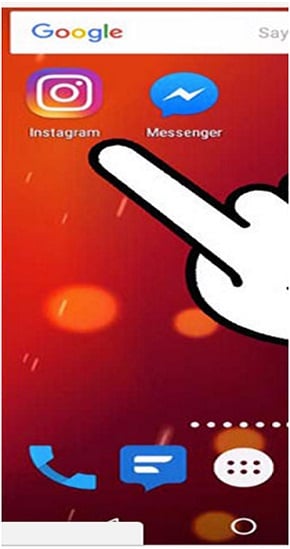
Paso 2: Selecciona la foto de Instagram que quieras
Hay tres puntos verticales ubicados en la esquina superior derecha o en la página de Instagram. Haga clic en los puntos y habrá un menú emergente.
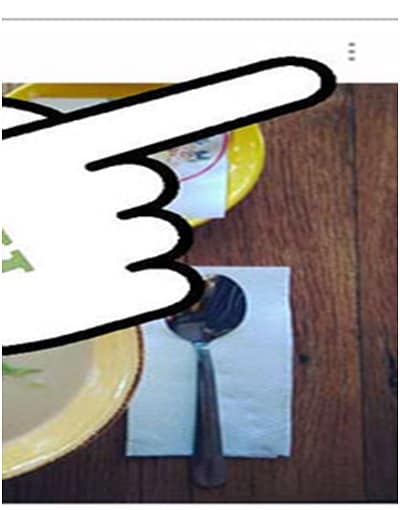
Paso 3: Seleccione Copiar URL para compartir
Esta acción copiará la foto a tu portapapeles para que la pegues cuando quieras.
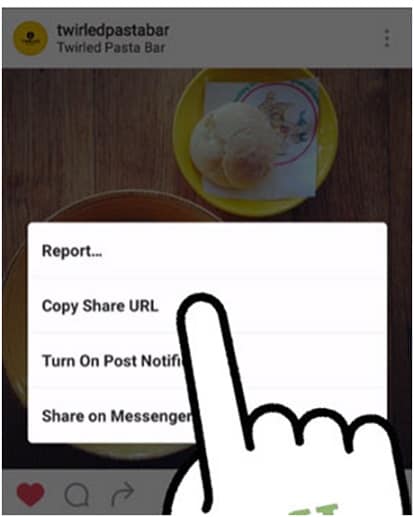
Paso 4: Vaya a la aplicación Facebook Messenger y haga clic para abrir

Paso 5: En la interfaz de la aplicación de mensajería de Facebook, busque ‘Repost Bot’. Esto es equivalente a buscar un amigo en la página de Facebook.
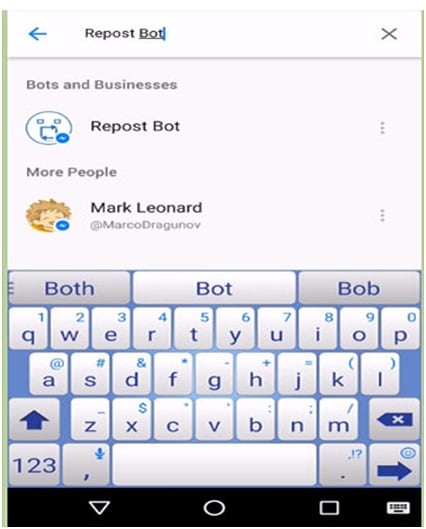
Paso 6: Pegue la URL compartida de Instagram copiada y haga clic en el botón ‘Enviar’. Debe pegar tocando la pantalla y manteniendo presionada durante algún tiempo.
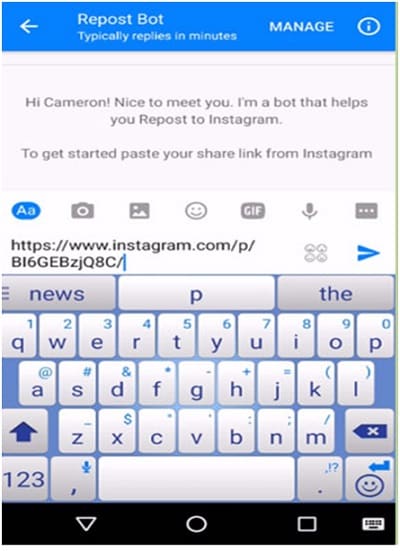
Paso 7: Toque el botón ‘Descargar’ ubicado en la parte inferior derecha de la pantalla. Esta acción guardará la foto en su dispositivo o incluso en su computadora, según sea el caso, a través de Facebook.com
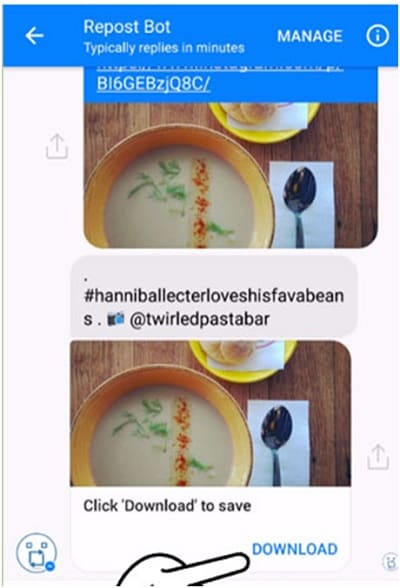
Forma 2: use Instagrabbr.Com para guardar fotos de Instagram en Android
Es bueno que sepa que puede guardar fácilmente fotos de Instagram en Android con la ayuda de instagrambbr.com. Los pasos que debe seguir para esto son bastante simples, lo que la convirtió en una de las mejores formas de hacer una copia de seguridad o guardar fotos en Android sin pasar por ningún tipo de estrés. Este es uno de los principales sitios web que aparecerán cuando escriba ‘descargar foto de instagram de usuario’ en el motor de búsqueda de Google. Los pasos que debe seguir para guardar fotos de Instagram en Android usando Instagrabbr.com son:
Paso 1: Busque el Instagrambbr.com de Google
En el motor de búsqueda de Google, escriba ‘Descargar foto de instagram de usuario’ y verá los sitios que le permitirán guardar fotos de instagram en Android, siendo instagrabbr.com uno de ellos.
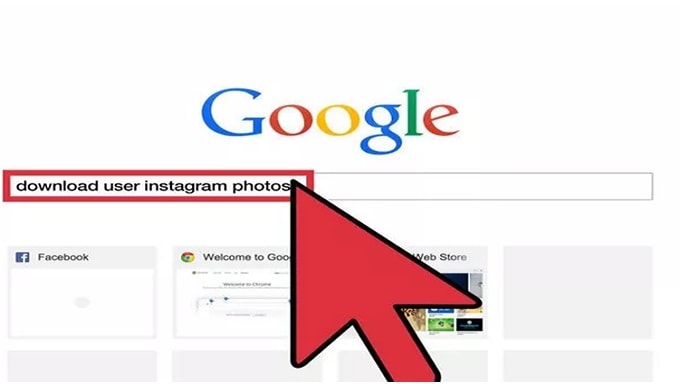
Paso 2: Seleccione Instagrabbr.Com y comience a buscar la foto que desea
A través de este sitio, puede guardar fácilmente las fotos de Instagram que desee en su dispositivo móvil Android sin unos pocos clics del mouse. Busque la foto que desee y guárdela siguiendo el breve proceso de guardado de fotos. Este método es corto y simple pero altamente efectivo. También puede descargar la aplicación para guardar fotos para guardar fotos de Instagram con facilidad.
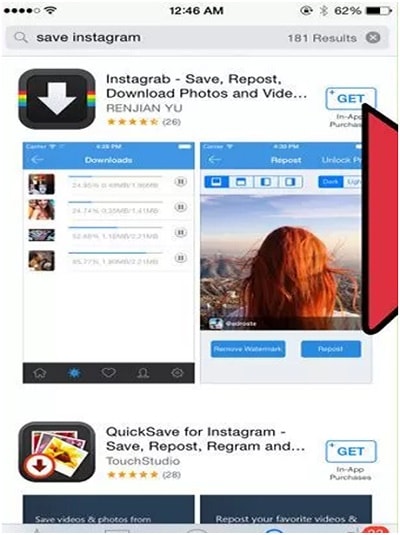
Forma 3: instalar la aplicación para guardar fotos de Instagram
Otro método efectivo para guardar fotos de Instagram en Android es usar la aplicación para guardar fotos de Instagram. Hay muchos en Internet que puede usar para guardar fotos en Android de manera efectiva y uno de ellos es EasyDownloader, que puede ayudarlo a guardar fotos en Android siguiendo pasos sencillos. Los pasos que debes seguir son:
Step1: Instale la aplicación de Instagram en su dispositivo
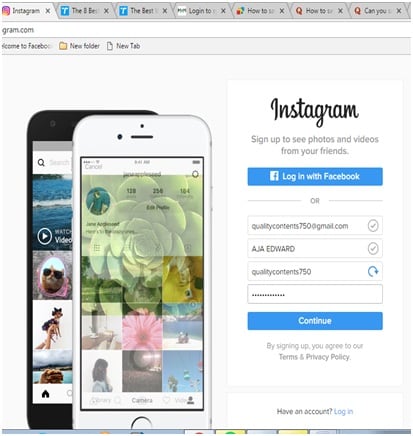
Paso 2: Descarga la aplicación Easydownloader
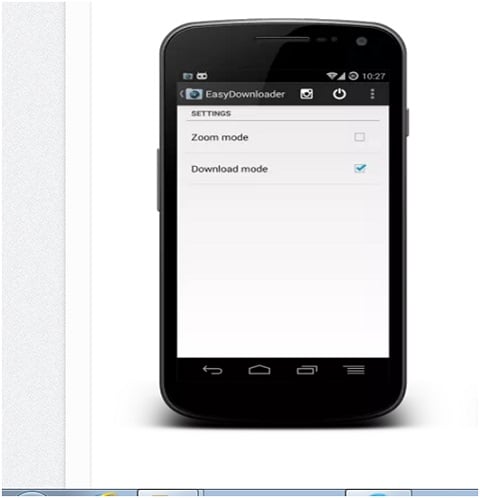
Paso 3: Abra Easy Downloader y habilite el ‘modo de descarga’ desde la configuración
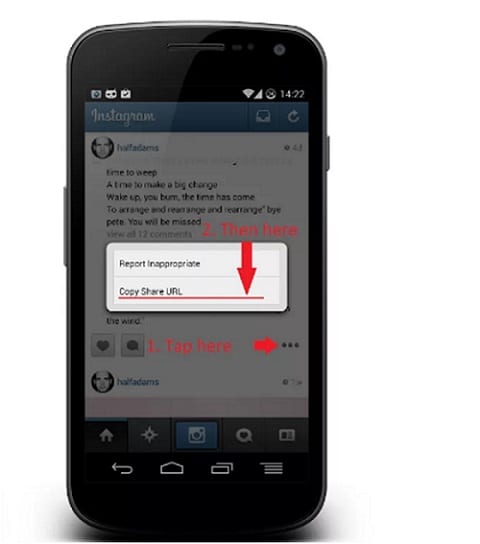
Paso 4: Desde la aplicación, seleccione el ícono derecho ubicado en la parte superior derecha de la pantalla para abrir Instagram
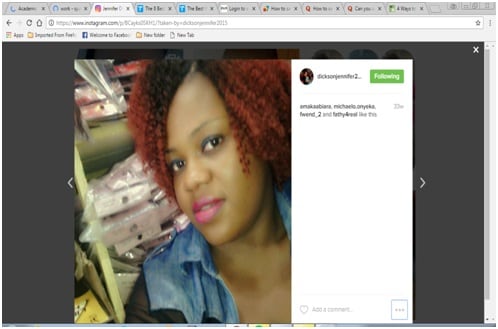
Paso 5: En la aplicación de Instagram, hay tres puntos ubicados debajo de la foto que desea. Haz clic en él y verás las opciones. Simplemente seleccione ‘Copiar URL compartida’.
Forma 4: guardar fotos de Instagram en Android desde instagram.com
Si bien es posible guardar fotos de Instagram en Android a través de aplicaciones de terceros, es bueno que sepa que habrá menos estrés y dificultad si guarda las fotos en Android a través de Instagram.com. De hecho, puede guardar sus fotos de Instagram favoritas en Android de una manera más segura y efectiva cuando introduce Wondershare TunesGo en la actividad. Los pasos que debes seguir para realizar esto son:
Paso 1: inicie sesión en Instagram a través de www.instagram.com en su PC
Una cosa interesante es que instagram.com le permitirá acceder fácilmente a sus fotos en cualquier computadora, lo que le facilitará guardar cualquier foto que desee.
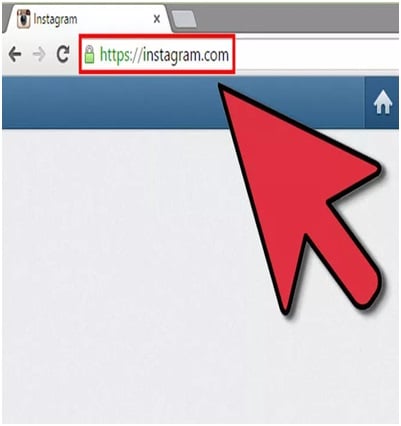
Paso 2: encuentra las fotos que deseas guardar en tu PC
Instagram.com normalmente permite a los usuarios ver solo fotos de personas dentro de sus amigos actuales y no le permitirá explorar otras fotos. Pero, para que pueda ver los feeds de los usuarios de Instagram, debe escribir https://instagram.com/ y el nombre de usuario de la persona.
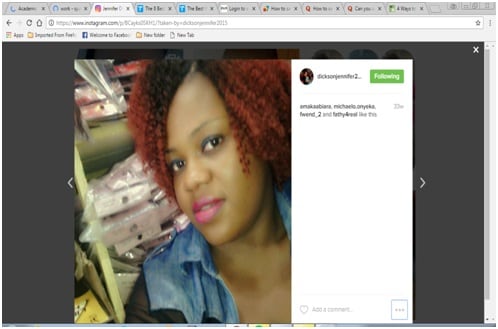
Paso 3: Vaya a la foto que desea guardar en su PC y haga clic en el eclipse (…) ubicado en la esquina inferior derecha de la pantalla.
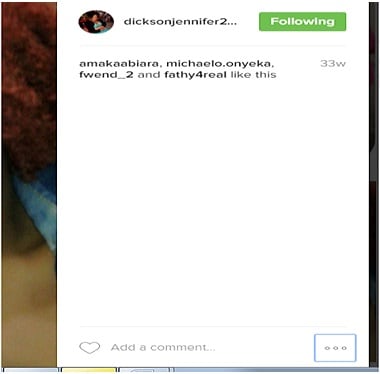
Paso 4. Guarda la imagen en tu computadora.
Puede guardar la imagen en su computadora haciendo clic con el botón derecho en la imagen y seleccionando ‘Guardar imagen como’. Aparecerá el cuadro de diálogo Guardar para que seleccione dónde guardar la imagen con su nombre preferido.
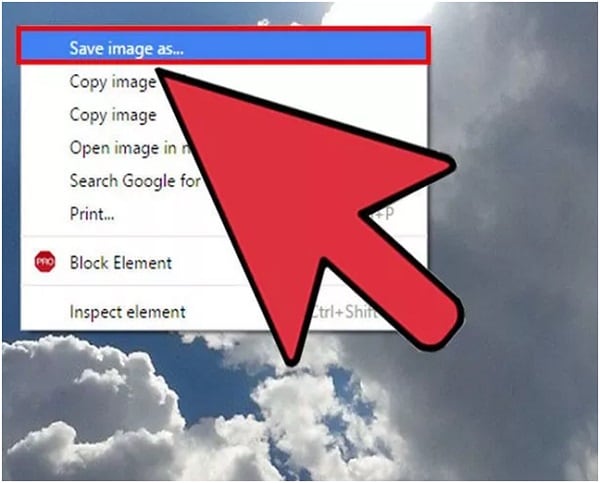
Lectura adicional: transfiera fotos de Instagram descargadas desde cualquier dispositivo a cualquier dispositivo
¿Así que has descargado todas las fotos que te han gustado de Instagram? Bien por usted.
Pero surgen otras preguntas, como:
¿Cómo transferir fotos de Android a Android?
¿Cómo transferir fotos de Android a PC?
¿Cómo transferir fotos de Samsung a la PC?
Sólo mantente relajado. Tenemos una herramienta secreta, DrFoneTool – Phone Manager, que hace que la transferencia de fotos sea 10 veces más rápida que las formas comunes.

DrFoneTool – Administrador del teléfono (Android)
Solución integral para transferir fotos desde cualquier dispositivo a cualquier dispositivo
- Transfiere fotos entre dos de Android, iPhone, iPad y PC.
- Administre, exporte / importe su música, fotos, videos, contactos, SMS, aplicaciones, etc.
- Transfiere iTunes a Android (viceversa).
- 10 veces más rápido que las formas de transferencia comunes como Bluetooth, Wi-Fi y la nube.
- Totalmente compatible con Android 8.0.
últimos artículos

